
DropTap ホーム画面から外部スイッチ設定を指定してボードを開く(ショートカットとの連携)
TOP画像はDroplet Projectより転載。
「ホーム画面から外部スイッチ設定を指定してボードを開く」というタイトルの時点で「?」という方もいらっしゃることでしょう。
前提として確認しますが、
★1 DropTapは外部スイッチを接続して操作が可能
★2 DropTapはVer.3 からショートカット機能に対応
…この2つを合わせた方法の紹介です。
★1 DropTapは外部スイッチを接続して操作が可能
DropTapは、肢体不自由のある人など画面を直接タップすることが難しい場合でも、アクセシビリティスイッチなどと呼ばれる外部スイッチを接続して操作ができます。
コレについては、まず公式動画を見てみましょう。
公式動画にあるように、DropTapは3つのスイッチ動作モードを選んで設定できます。

オートスキャン:カーソルが自動で移動し、決定の操作で再生します
ダイレクトプレイ:スイッチごとに特定のシンボルを再生します
※ダイレクトプレイは最大4つまで。
さてこの設定は、DropTap全体に対して設定されます。つまり、複数のボードを作っている場合は、その全てのボードが設定したスイッチ動作モードで実行されるわけです。当然と言えば当然なんですが、例えばあるボードは「ステップスキャン」で、あるボードは「ダイレクトプレイ」で操作したいときには、その都度設定を開いて変更する必要があります。1つのiPadのDropTapを複数の人で共有していて、使う人ごとにスイッチ動作モードを設定し直さなければならない…という場面もあるかもしれません。そんなときに、スイッチ動作モードをうっかり変更し忘れてしまうこともありそうです。
そこで、iPadの「ショートカット」を使い、ホーム画面のアイコンをタップすると指定したスイッチ動作モードでボードが開くようにしていきます。
★2 DropTapはVer.3 からショートカット機能に対応
DropTapはVer.3から「ショートカット」との連携機能が搭載されました。「ショートカット」はiPad上の複数の動作をワンタップで実行することができ、あたしのnoteでもちょっと紹介しています。
このワンタップで開くショートカットに、スイッチ動作モードを変更するアクションを追加して、
ホーム画面のアイコンをタップ→スイッチ動作モードが変更される→ボードが開く
…をワンタップで実行できるようにします。
具体的には、1つめのショートカットは「ステップスキャン」の自動設定と「6つの選択肢があるボード」を開く、2つめのショートカットは「ダイレクトプレイ」の自動設定と「4つの選択肢があるボード」を開くものにします。

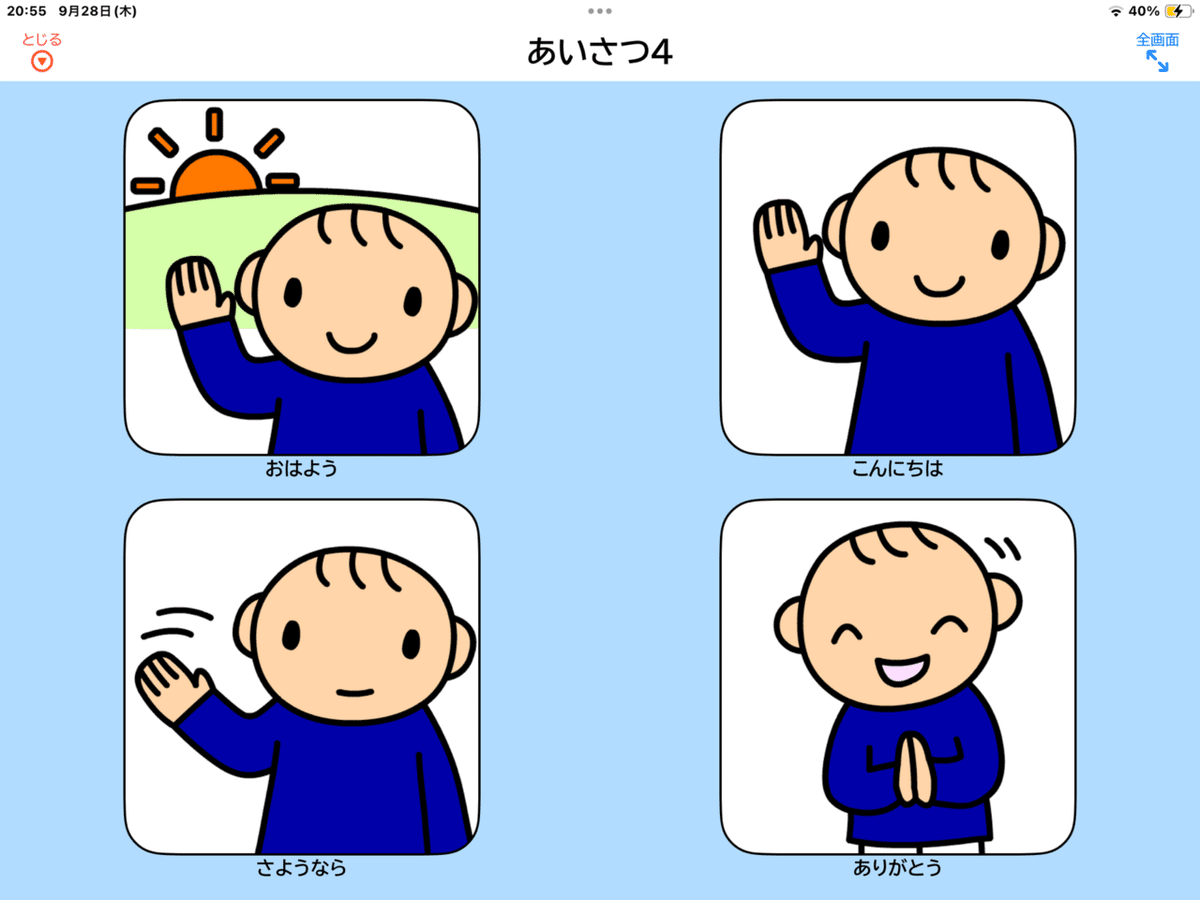
レッツゴー。
1 ショートカットをつくる
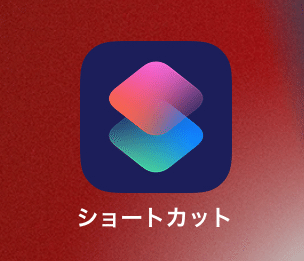
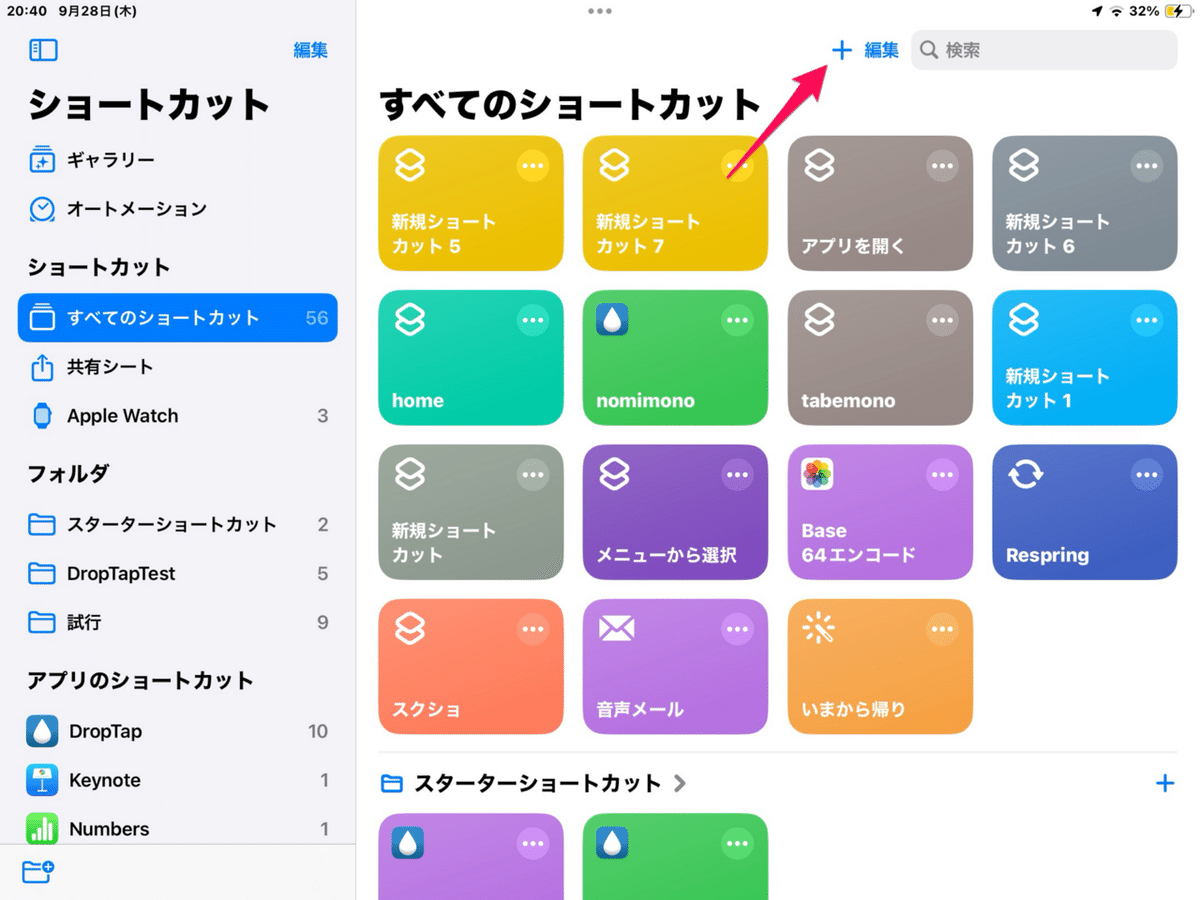


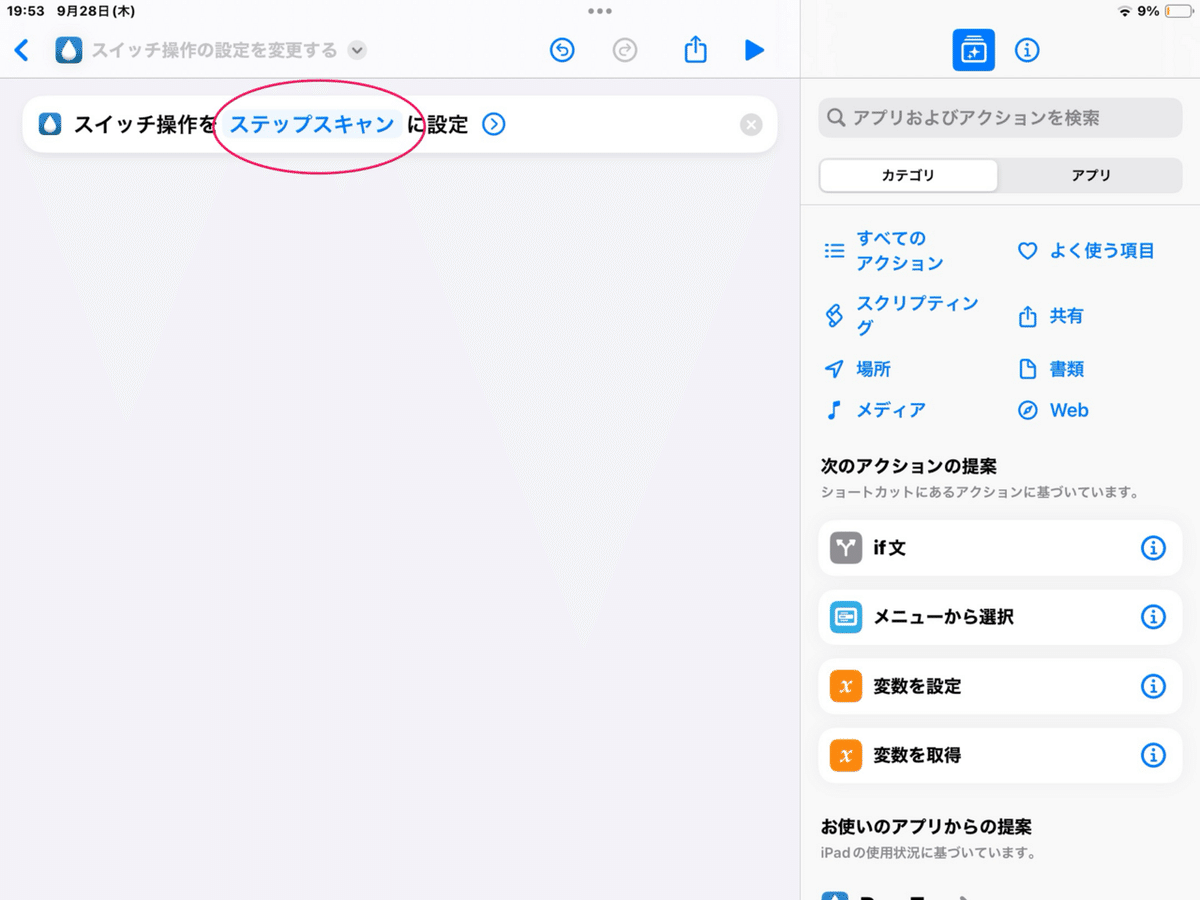
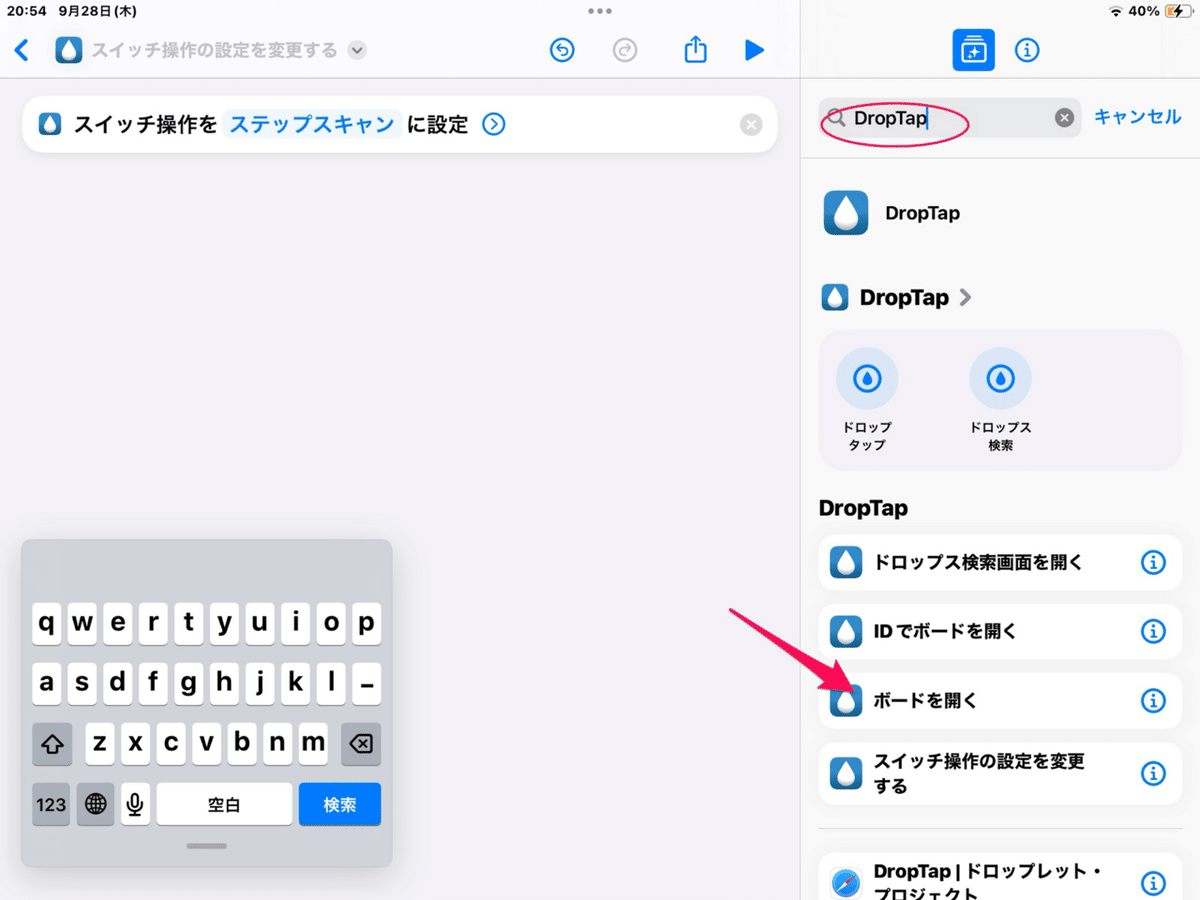

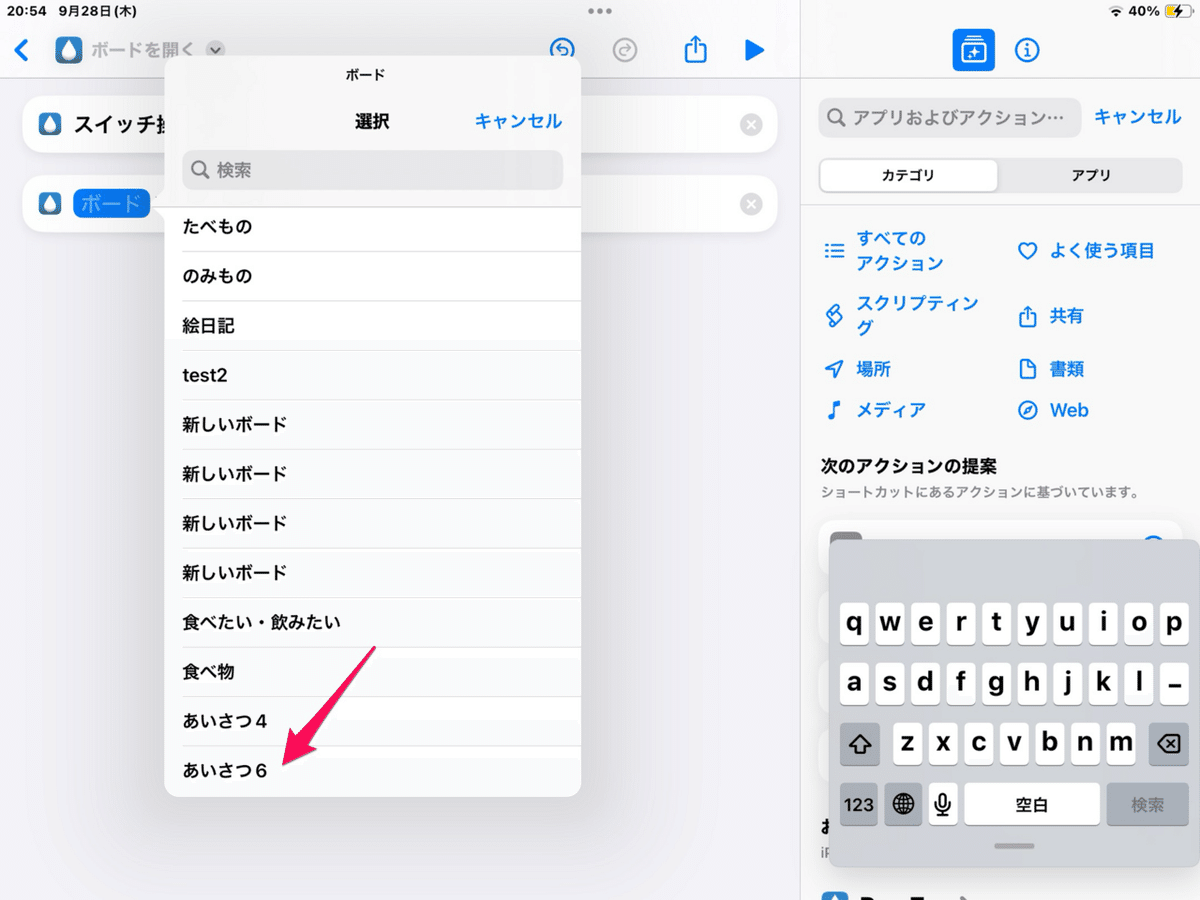
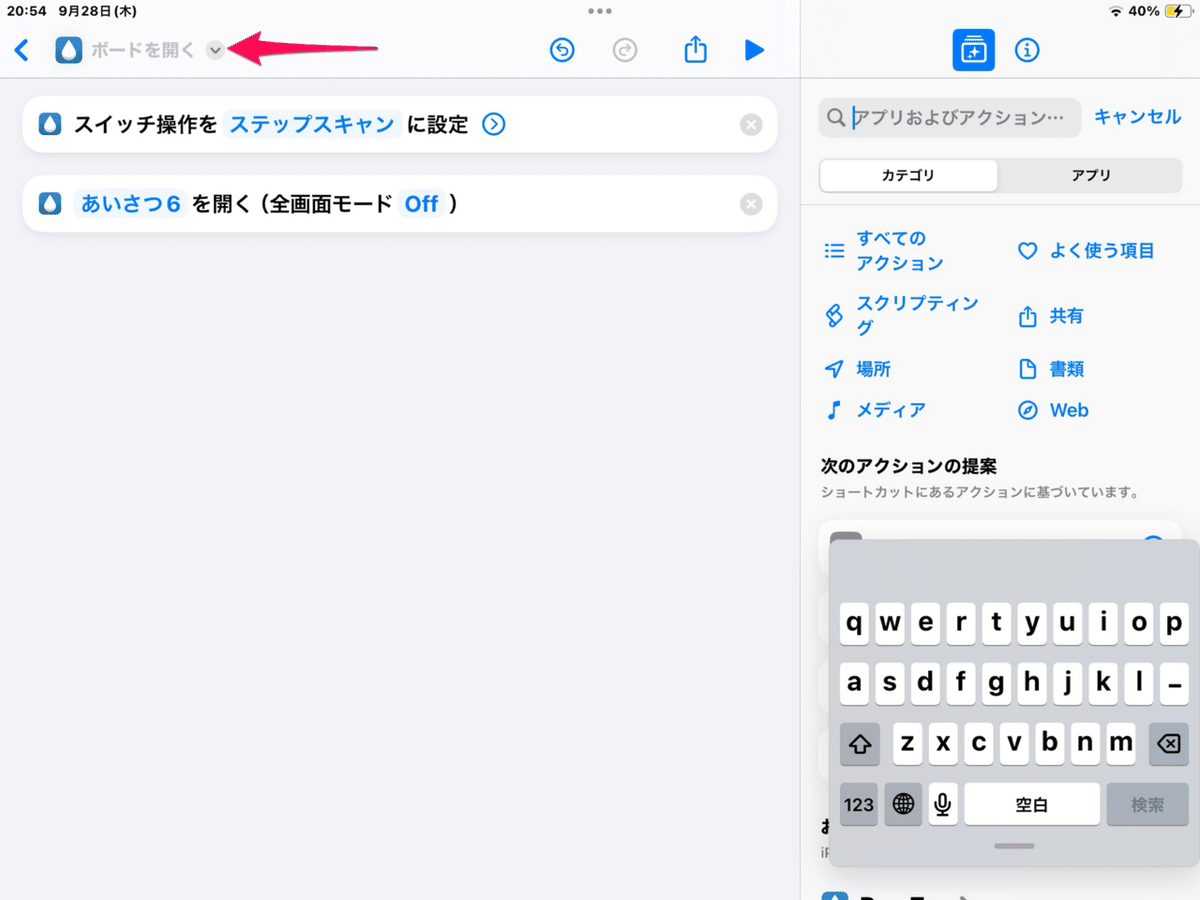
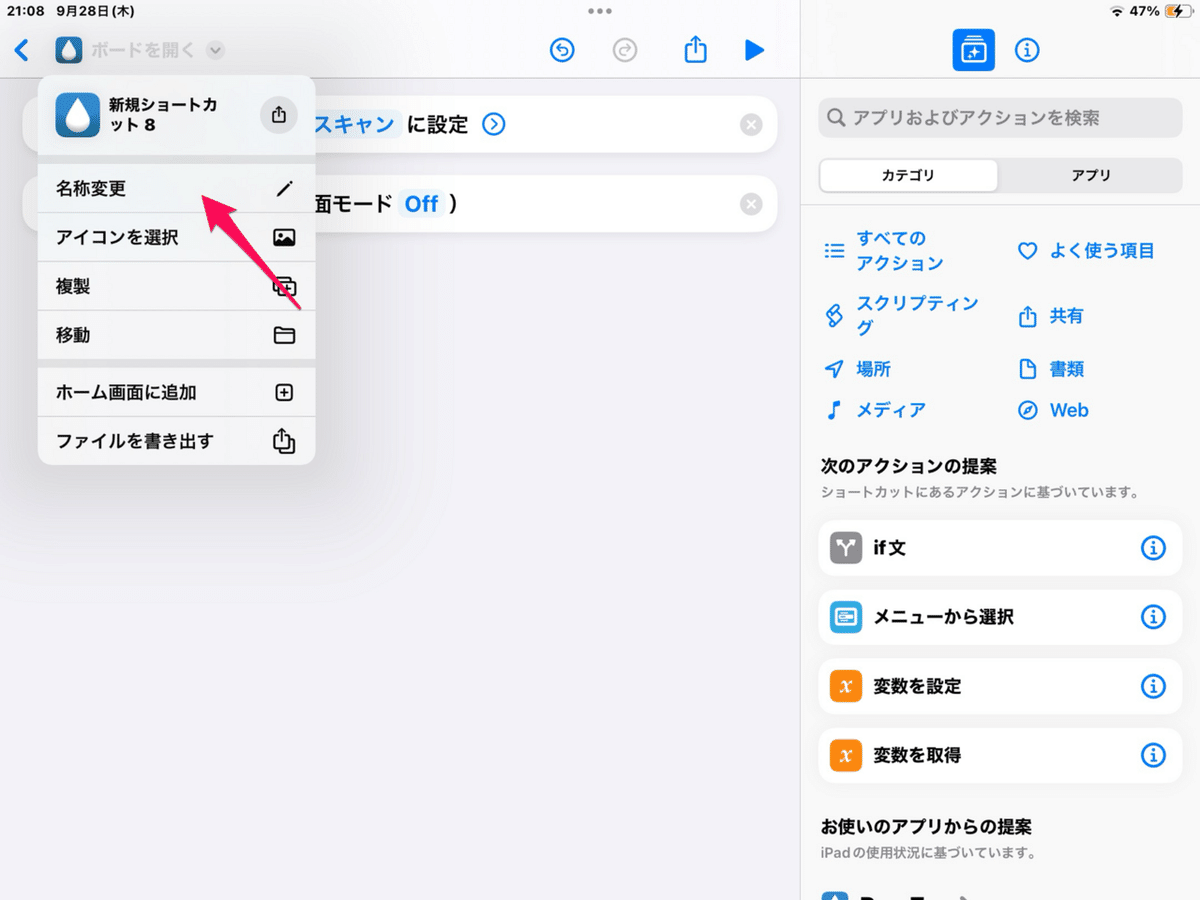
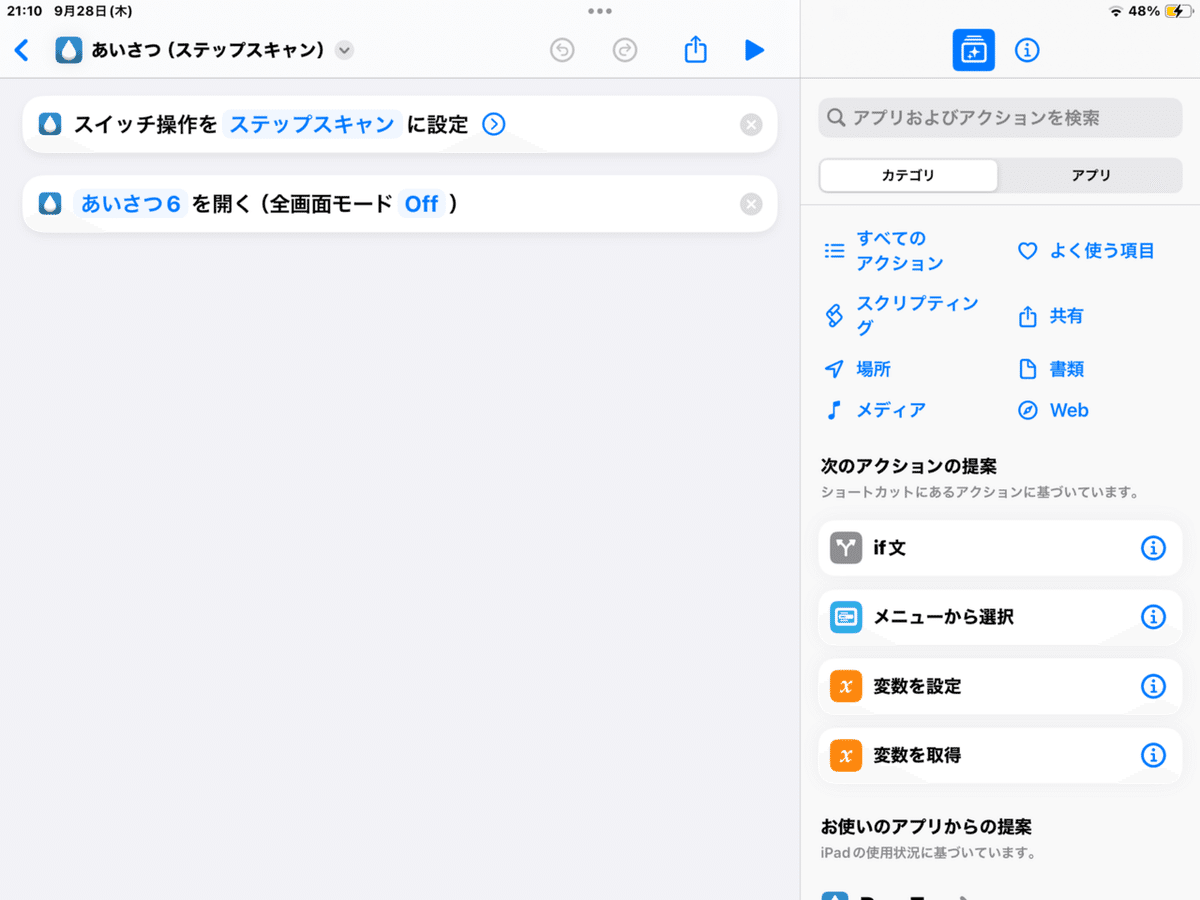
2 ショートカットを実行するアイコンをホーム画面に追加する
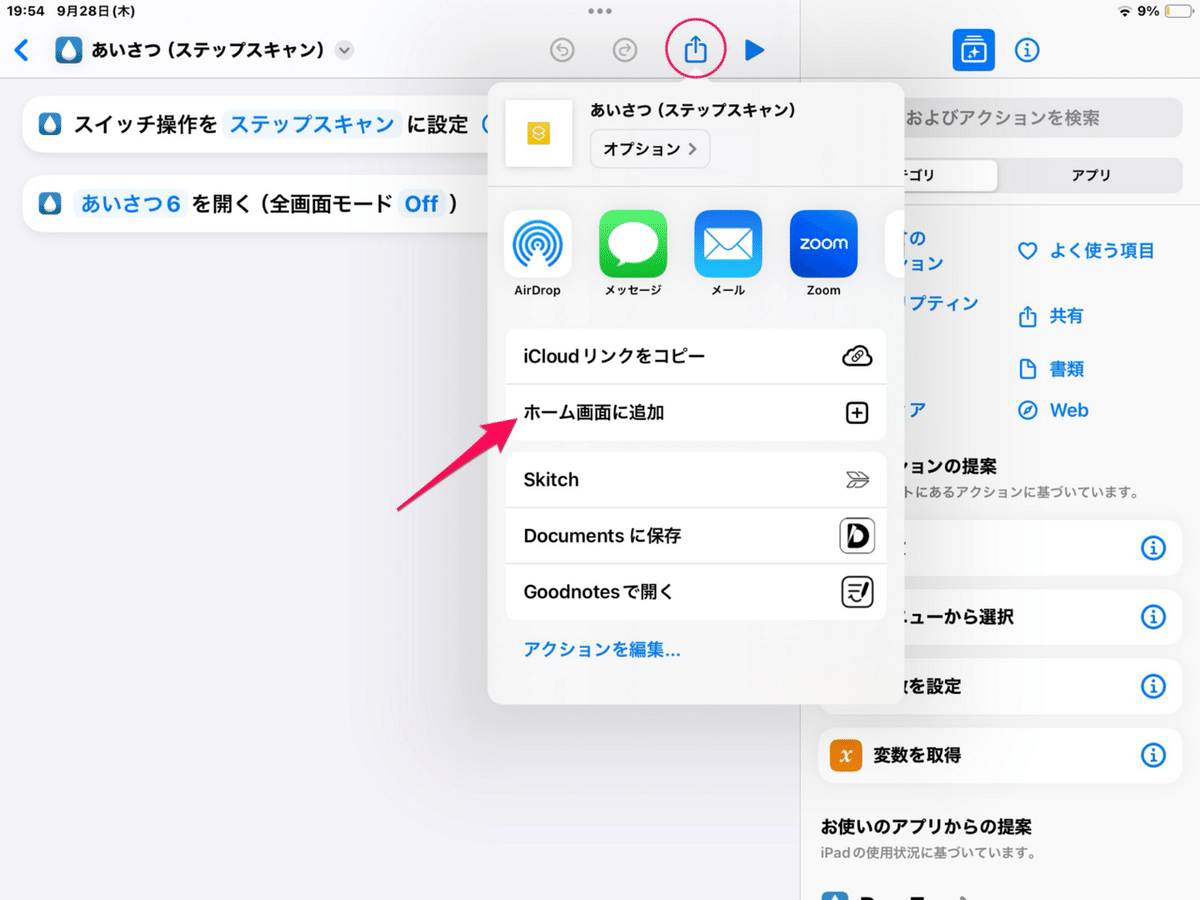
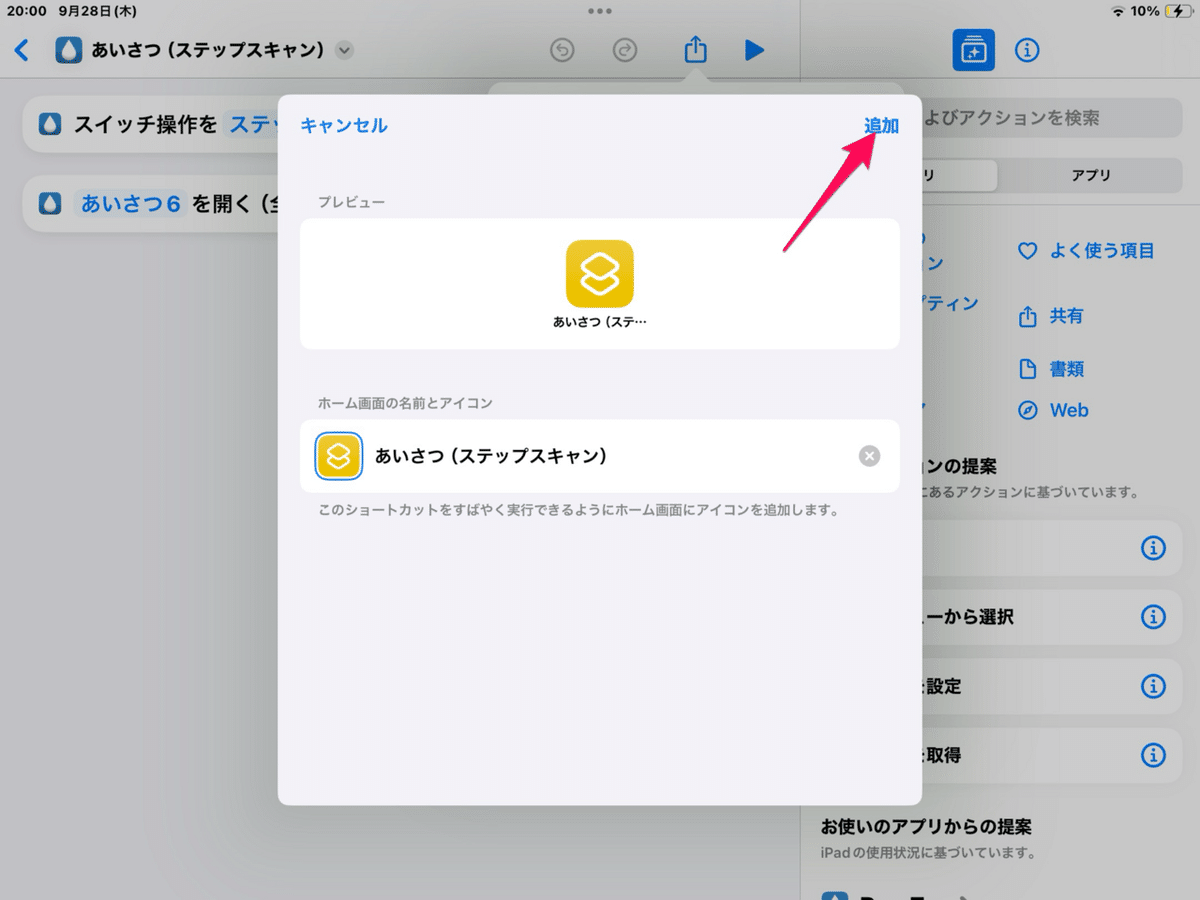
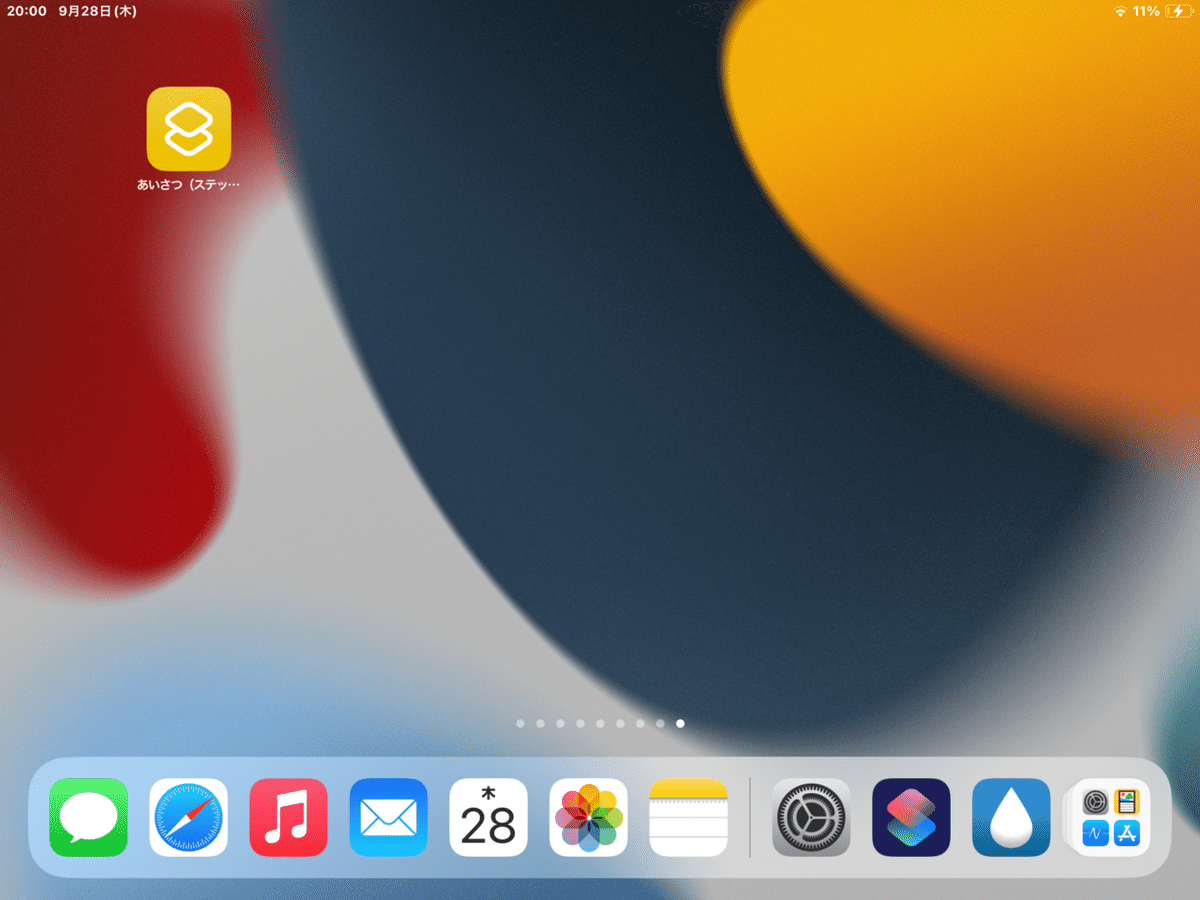
※ホーム画面にアイコンを追加するときに、アイコン画像の変更も可能です。詳細は、先に公開しているコチラをまたご参照ください。
同様の手順で「ダイレクトプレイ」と「4つの選択肢があるボード」のショートカットも作成します。スイッチの動作モードの設定以外は同じです。

2つのショートカットをホーム画面に追加できたら、それぞれをタップして実行してみましょう。
下の例では実際に外部スイッチでの操作はしていませんが、後半の「あいさつ(ダイレクトプレイ)」を実行した後には、ボードの選択肢の上にダイレクトプレイの対応スイッチが表示されているのがわかると思います。もちろん、2つのボードを開く間にDropTapの設定画面もいじっていません。
やってみてね!
この記事が気に入ったらサポートをしてみませんか?
